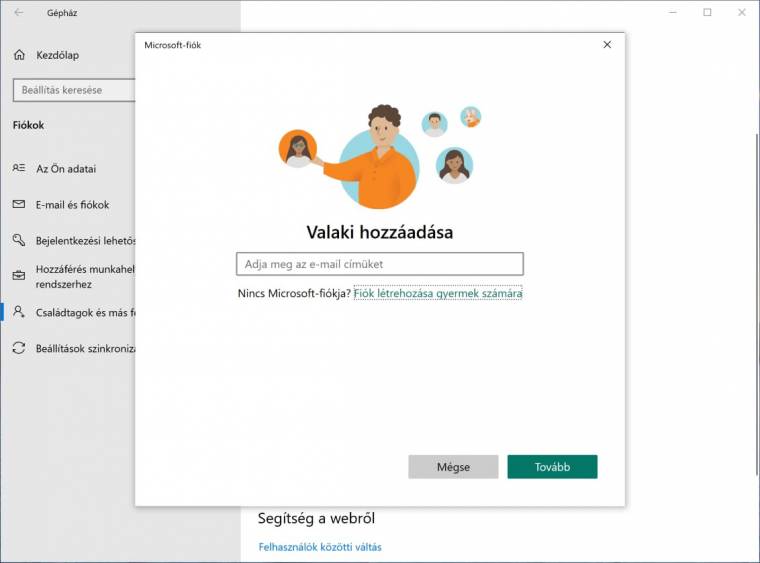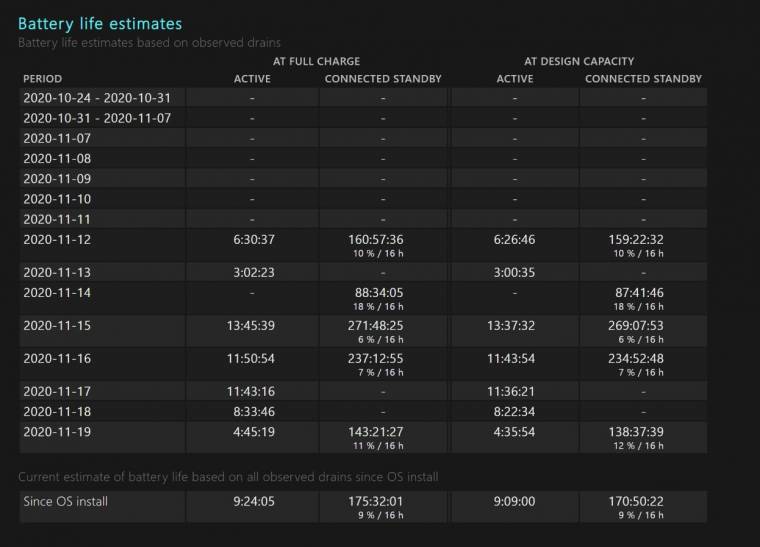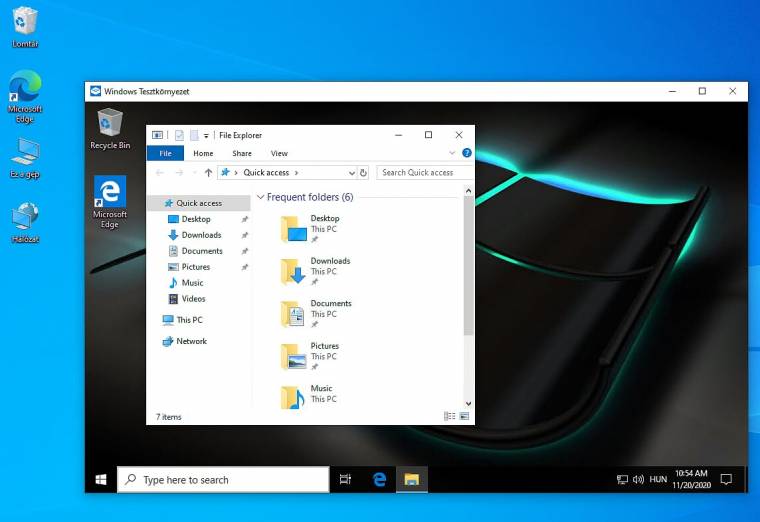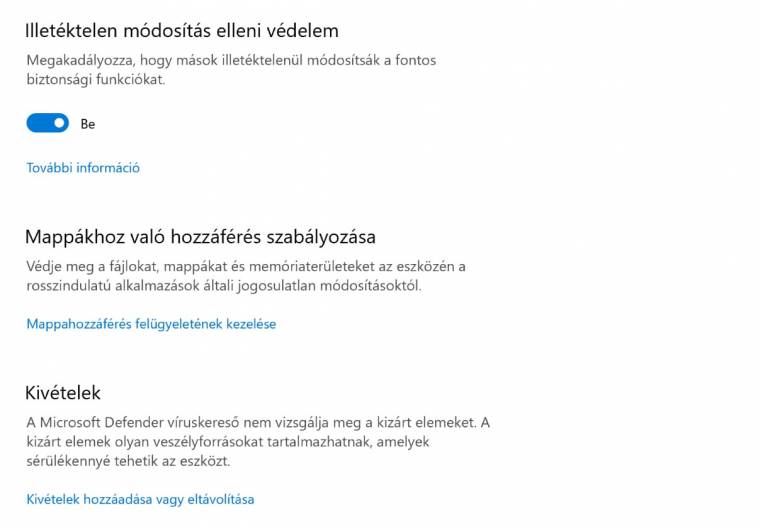A kontroll a szülőnél van
A közösen használt számítógépen sok gondot okozhatnak a figyelmetlen gyerekkezek, de a Windows saját szülői felügyeleti eszközeivel ezt a problémát jórészt kezelheted. Bekapcsolásához látogass el a Gépház/Fiókok ablakba. Ha a gyermeknek még nincs Microsoft-fiókja, akkor hozz létre egyet neki, majd kattints a Családtagok és új felhasználók ablakban az Új családtag gombra, és add meg a fiók e-mail-címét.
Válaszd ki, hogy az illető tag, és küldj neki meghívót.
Ha a gyerek belép a fiókjába, az új levelei között megtalálja a meghívót, amelynek segítségével csatlakozhat a szolgáltatáshoz. A szülő pedig az engedélyeket és a tevékenységnaplót ezen a linken keresztül éri el.
Akcióban az akku
Sok olyan hordozható számítógép van, amely PC-ként még tökéletesen működik, de már csak percekig használhatjuk töltő nélkül. A jelenleg elterjedt Li-ion technológiának sajnos bőven vannak fizikai korlátai, a Windows pedig kínál egy segédeszközt arra, hogy legalább azt kideríthesd, életútjának melyik állomásán jár éppen számítógéped áramforrása. Az út a PowerShellen keresztül vezet: kattints jobb egérgombbal a Start gombra, majd válaszd a Rendszergazdai jogosultságokkal induló PowerShellt.
A szokásos figyelmeztetés átugrása után a powercfg /batteryreport /output C:\Users\<Felhasználónév>\Documents\battery-report.html parancs kiadása után a Dokumentumok mappában találsz egy battery-report.html fájlt, amelyet a böngészőben megnyitva minden fontos adatot fellelhetsz az akkumulátorról: ki gyártotta, mennyi a tervezett és az aktuális kapacitása, hányszor volt feltöltve és így tovább. Ezek alatt megtekintheted az utóbbi időszakból a használati statisztikákat, azt, hogy miként csökkent a kapacitás, illetve egy becslést is arra vonatkozóan, hogy felhasználói szokásaid figyelembe vételével milyen üzemidőre számíthatsz.
Dinamikus zárolás
Nyilvános környezetben nemcsak a külső támadások fenyegetik gépünket, hanem a rosszindulatú vagy csak vicces kedvű jelenlévők is, ezért ha elmegyünk asztalunktól, jó, ha a Win+L gombokkal lezárjuk fiókunkat. Arra az esetre, ha feledékeny lennél, a Windows kínál egy automatikát, amely a Bluetoothszal rendelkező gépeken (szinte már az összes noteszgép ilyen) használható.
Bekapcsolásához a Start menü keresőjébe írd be, hogy Dinamikus zárolás, majd tegyél pipát a megfelelő jelölőnégyzetbe. A rendszer működéséhez egy párosított bluetoothos eszközre (okostelefon, okosóra, sportkarkötő) is szükség van, amelyet itt tudsz kiválasztani az Eszközök kezelése linken. Ha a Bluetooth-kapcsolat megszakad, géped körülbelül 1 percen belül lezár.
Szoftverek hada áll a szolgálatodban
2020-ra elmondható, hogy a Windows immár nem egyszerűen egy csupasz operációs rendszer, telepakolták egy csomó hasznos szoftverrel és funkcióval, olyanokkal is, amelyeket sokan aztán külső programokkal helyettesítenek - jobbára feleslegesen. Ilyen népszerű program a TeamViewer, amely távoli belépést, használatot kínál a géphez - sokan használják arra, hogy rokonaiknak, ismerőseiknek műszaki segítséget nyújtsanak.
A Windows 10-ben erre használhatod a Távoli asztalt, amelyet a Start/Beállítások/Rendszer/Távoli asztal ablakban tudsz bekapcsolni, ez azonban csak a Pro vagy az Enterprise verziókban található meg.
A Home változatban a Gyors segítség nevű alkalmazás helyettesíti: a Start menü keresőjébe írd be, hogy Gyors segítség; ha te vagy a segítséget nyújtó személy, akkor kattints a kék Segítség másik személynek gombra; jelentkezz be Microsoft-fiókoddal, majd a megjelenő biztonsági kódot küld el annak, aki segítséget kér. Neki annyi dolga lesz, hogy az ő gépén elindított Gyors segítség ablakba beírja ezt a szóban forgó kódot, és megnyomja a Képernyő megosztása gombot. A kód 10 percig él, ezért nem kell attól tartani, hogy helyettünk majd valaki más lép be a számítógépére.
A Pro verzió nemcsak a Távoli asztallal tud többet, de kerültek bele olyan biztonsági funkciók is, amelyek akkor jöhetnek jól, ha főleg munkára használod a számítógépet, így különösen nagy veszélyt jelent, ha vírus vagy zsarolóprogram fertőzi meg. A legérdekesebb ilyen védelmi eszközök a virtualizációs képességeket kihasználó Alkalmazásőr és Sandbox. Mindkét esetben a Windows egy külön létrehozott virtuális gépen futtat bizonyos alkalmazásokat, így ha ezekben probléma adódik, vagy kártevőt hoznak a rendszerbe, az csak a virtuális gépet érinti, a fő operációs rendszer érintetlen marad.
Az Alkalmazásőr egy ideje már velünk van, és elsősorban az új Edge-dzsel dolgozik együtt, de tavasztól az Office-szal is használható lesz. Ez egyfajta korlátozott virtualizáció, amely csak az Edge böngészőt futtatja külön környezetben. A hozzá tartozó alapszolgáltatást a Start menü keresőjében a Windows-szolgáltatások ki- és bekapcsolása segítségével előhívható ablakban aktiválhatod - ezután az Edge-ben megjelenik majd egy új menüpont, ami a névtelen böngészőablak mellett új virtualizált ablak megnyitását is lehetővé teszi. Az Alkalmazásőr működése a Windows biztonsági központjában (Windows Defender Biztonsági Központ), az Alkalmazás és böngészővezérlés alatt finomhangolható.
Míg az Alkalmazásőr programspecifikus, addig a Windows Sandbox egy szinte teljes értékű virtuális számítógépet ad, amely a Virtualboxnál valamivel gyorsabb, nem kell külső szoftvert telepíteni, viszont minden indításnál "tiszta lapként" jelenik meg.
A bekapcsolást ismét a Windows szolgáltatások ki- és bekapcsolása ablakban ejtheted meg: a megfelelő menüpont neve itt a Windows Tesztkörnyezet lesz. Miután géped újraindult, a Start menüben már megtalálod ezt a tesztkörnyezetet, amelyet úgy használhatsz, mintha egy külön Windows operációs rendszer állna rendelkezésre, ablakát pedig egérrel tudod átméretezni. A Sandboxban futó OS semmilyen módon nem fér hozzá a külső rendszerhez, és ugyan működését XML szkriptekkel testre szabhatod (erről részletesebben itt találsz információt), a legjobb, ha marad az, amire tervezték, egy teljesen elkülönített, a változtatásokat elfelejtő virtuális számítógép.
A benne található eszközök között amúgy ott az Edge, így a net elérhető rajta keresztül, letölteni, telepíteni bármit lehet.
Védelem a zsarolók ellen
A 2020-as év egyik legnagyobb veszélyét a zsarolóprogramok jelentik. Kórházak, oktatási intézmények, világcégek: senki sincs biztonságban a zsarolóvírusoktól, amelyek azt használják ki, hogy a szervezetek napi működéséhez már elengedhetetlen a számítógépes rendszerek és a rajtuk tárolt adatok. Számítógéped zsarolóvírusok elleni védelme a Start menü keresőjében kezdődik: írd be a Mappákhoz való hozzáférés kifejezést, és kattints a találatra. A kapcsolót told át a Be állásba, és az sem árt, ha a támadás utáni helyreállításhoz is megadsz egy biztonsági mentést.
A kapcsoló alatt a Védett mappák linken tudod beállítani, hogy a Defender milyen könyvtárakra alkalmazza a tiltást - mivel ezeket ilyenkor az utólag telepített alkalmazások nagy része sem tudja használni, a kivételeket is itt adhatod hozzá.